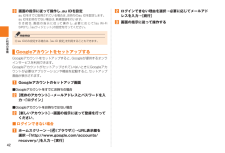Q&A
取扱説明書・マニュアル (文書検索対応分のみ)
"パスワード"2 件の検索結果
"パスワード"10 - 20 件目を表示
全般
質問者が納得スマホの設定で、無線とネットワークの項目のその他を選択。
つぎにテザリングを選択。
つぎにWi-Fiテザリング設定を選択すると、SSID,セキュリティ、パスワードを入力する画面になるので、自分の好きなものに設定。
その情報をもとに
繋ぎたい機器のWi-Fi設定で無線設定です。
4394日前view161
全般
質問者が納得テザリングするときに、
URBANO PROGRESSO側でパスワード(セキュリティキー)を設定します。
それが、接続機器から無線接続設定をするときに必要になる、パスワードになります。
ちなみに、
テザリングを利用する申し込みは必要ですよ。
4394日前view131
23安全上のご注意<本製品の記録内容の控え作成のお願い>● ご自分で本製品に登録された内容や、 外部から本製品に受信・ダウンロードした内容で、重要なものは控え※をお取りください。 本製品のメモリは、 静電気・故障など不測の要因や、修理・誤った操作などにより、記録内容が消えたり変化することがあります。※ 控え作成の手段 電話帳や音楽データ、 撮影した写真や動画など、重要なデータはmicroSDメモリカードに保存しておいてください。または、メールに添付して送信することで、パソコンに転送しておいてください。ただし、上記の手段でも控えが作成できないデータがあります。 あらかじめご了承ください。<この部分をコピーしてご使用ください>@gmail.comGoogleアカウントIDGoogleアカウントパスワードau IDアカウントID 画面ロック :パターンau IDアカウントパスワードSkypeアカウントIDSkypeアカウントパスワードFacebookアカウントIDFacebookアカウントパスワード画面ロック:PIN(ロックNo.)画面ロック:パスワード【パスワード記載欄】
42ご利用の準備 画面の指示に従って操作し、 au IDを設定au IDをすでに取得されている場合は、 お持ちのau IDを設定します。au IDをお持ちでない場合は、 新規登録を行います。引き続き、画面の指示に従って操作し、必要に応じて「au Wi-Fi SPOT」、「auウィジェット」 の設定を行ってください。◎ au IDのみ設定する場合は、 「au ID 設定」を利用することもできます。 Googleアカウントをセットアップする Googleアカウントをセットアップすると、Googleが提供するオンラインサービスを利用できます。GoogleアカウントがセットアップされていないときにGoogleアカウントが必要なアプリケーションや機能を起動すると、セットアップ画面が表示されます。 Googleアカウントのセットアップ画面■Googleアカウントをすでにお持ちの場合 [既存のアカウント]→メールアドレスとパスワードを入力→「ログイン」■Googleアカウントをお持ちではない場合 [新しいアカウント]→画面の指示に従って登録を行ってください。■ ログインできない場合 ホームスクリーン→ [ (...
97メ ル◎ 暗証番号を同日内に連続3回間違えると、 翌日まで設定操作はできません。◎ 迷惑メールフィルターの設定により、 受信しなかったEメールをもう一度受信することはできませんので、設定には十分ご注意ください。◎ 迷惑メールフィルターは、 以下の優先順位にて判定されます。 指定受信リスト設定 (なりすまし・転送メール許可)>なりすまし規制>指定拒否リスト設定>指定受信リスト設定>アドレス帳受信設定>HTMLメール規制>URLリンク規制>一括指定受信>迷惑メールおまかせ規制>ウィルスメール規制◎ 「指定受信リスト設定(なりすまし・転送メール許可)」は、自動転送されてきたEメールが「なりすまし規制」の設定時に受信できなくなるのを回避する機能です。自動転送設定元のメールアドレスを指定受信リスト(なりすまし・転送メール許可)に登録することにより、そのメールアドレスがTo(宛先)もしくはCc(同報)に含まれているEメールについて、 規制を受けることなく受信できます。※ Bcc(隠し同報)のみに含まれていた場合(一部メルマガ含む) は、本機能の対象外となりますのでご注意ください。◎ 「拒否通知メール返信設定」は、迷...
95メ ル Eメールを バックアップ/復元するEメールをフォルダごとにmi croSDメモリカードにバックアップすることができます。また、microSDメモリカードに保存したバックアップデータを本製品へ読み込むことができます。◎ 本製品ではバックアップしたデータはmicroSDメモリカード (/mnt/sdcard/private/au/email/BU/) に保存されます。Eメールをバックアップする Eメール設定メニュー→ [バックアップ・復元] [バックアップ] バックアップするフォルダにチェックを付ける→ [OK]ロックされた受信ボックス/フォルダを選択した場合は、 フォルダロック解除パスワードを入力します。バックアップデータを復元する Eメール設定メニュー→ [バックアップ・復元] [復元] [受信メール]/[送信メール]/[未送信メール]/[SDカードから探す]→[OK] 復元するバックアップデータにチェックを付ける→[OK]「全選択」をタップすると、一覧表示しているデータをすべて選択できます。「Up」をタップして1つ上の階層のフォルダを選択できます。「MyFolder」をタップすると...
88メ ルフォルダ削除選択したフォルダとフォルダ内のメールをすべて削除します。削除するフォルダにチェックを付ける→[削除]→[削除]• ロックされたフォルダは選択できません。• フォルダ内に保護されたEメールがある場合は、保護メールの削除を確認する画面が表示されます。「キャンセル」をタップすると、保護メールが残り、フォルダは削除されません。再振分け現在設定されているフォルダの振分け条件で、Eメールの再振分けを行います。• ロックされたフォルダがある場合は、フォルダロック解除パスワードを入力します。Eメール設定 ▶P. 91「Eメールを設定する」au oneメールau one メールTop▶P. 108「au one メールを利用する」au one メールへ自動保存Eメール(~@ezweb.ne.jp)で送受信したEメールをau one メールに自動的に保存する設定をします。[次へ]→セキュリティパスワード入力欄をタップ→セキュリティパスワードを入力→[OK]→画面に従って設定する• あらかじめau one メールの会員登録を行ってください(▶P. 108)。 フォルダを作成/編集するフォルダを作成して、フ...
32ご利用の準備 スリープモードについてFを押すか、一定時間操作しないと画面が一時的に消え、 スリープモードに移行します。次の操作を行うと、スリープモードを解除できます。 スリープモード中に H/Fロック解除画面が表示されます。◎ スリープモード中に Fを押して画面を表示する際は、画面に触れないでください。タッチパネルが正常に動作しなくなる場合があります。 au IDの設定をするau IDを設定すると、 au MarketやPlay ストアに掲載されているアプリケーションの購入ができる「auかんたん決済」 の利用をはじめとする、au提供のさまざまなサービスがご利用になれます。「auかんたん設定」 を利用すると、au IDやau Wi-Fi SPOTの設定などの操作をまとめて行うことができます。 ホームスクリーン→ [ ]→シンプルメニューの説明を確認後、[OK]→[アプリ一覧]→[auかんたん設定] [次へ]→[次へ]→[OK]→[au IDの設定・保存]認証を開始します。 画面の指示に従って操作し、 au IDを設定au IDをすでに取得されている場合は、 お持ちのau IDを設定します。a...
90メ ルバイブレーション受信ボックス/選択したフォルダに振り分けられるEメールを受信したときのバイブレーションを設定します。[OFF]/パターンを選択→[OK]→[OK]→[保存]LED 受信ボックス/選択したフォルダに振り分けられるEメールを受信したときの着信ランプを設定します。[OFF]/パターンを選択→[OK]→[OK]→[保存]着信音鳴動時間受信ボックス/選択したフォルダに振り分けられるEメールを受信したときの着信音の鳴動時間を設定します。「一曲鳴動」「時間設定」• 「時間設定」を選択した場合は、1~60秒の範囲で指定します。 ■ フォルダにロックをかける受信ボックスや作成したフォルダにロックをかけて、フォルダロック解除パスワードを入力しないとフォルダを開いたり編集や削除ができないように設定できます。あらかじめEメール設定メニューの 「パスワード設定」でフォルダロック解除パスワードを設定してください(▶P. 91)。 Eメールトップ画面 (▶P. 81)→M→[フォルダ編集]→受信ボックス/作成したフォルダを選択フォルダ編集画面が表示されます。 [フォルダロック]→フォルダロック解除パスワード...
96メ ル カンタン設定1. 「携帯」「PHS」「PC」メールを受信なりすましメール・自動転送メールおよび迷惑メールの疑いのあるメールを拒否して、携帯電話・PHS・パソコンからのメールを受信する条件に設定します。2. 「携帯」「PHS」メールのみを受信パソコンからのメール・なりすましメール・自動転送メールを拒否して、携帯電話・PHSからのメールを受信する条件に設定します。詳細設定 個別設定一括指定受信インターネット、携帯電話からのメールを一括で受信/拒否します。迷惑メールおまかせ規制メールサーバーで受信したPCメールの中で、迷惑メールの疑いのあるメールを自動検知して規制します。なりすまし規制送信元のアドレスを偽って送信してくるメールの受信を拒否します。(高)(中)(低)の3つの設定があります。※ 指定受信リスト設定により 「なりすまし規制」を回避して、自動転送メールを受信することもできます。HTMLメール規制メール本文がHTML形式で記述されているメールを拒否することができます。URLリンク規制本文中にURLが含まれるメールを拒否することができます。ウィルスメール規制メールサーバーで受信したメールの添付ファイ...
89メ ル Eメールトップ画面 (▶P. 81)→M→[フォルダ編集]→フォルダを選択フォルダ編集画面が表示されます。ロックされたフォルダを選択した場合は、フォルダロック解除パスワードを入力します。■ 振分け条件を追加する場合 [振分け条件追加]→[ ] メールアドレス Eメールアドレスを振分け条件に登録します。Eメールアドレスを入力→ [OK]→[保存]• 「 」をタップすると、「アドレス帳引用」「アドレス帳グループ引用」「メール受信履歴引用」「メール送信履歴引用」「プロフィール引用」から入力方法を選択して、Eメールアドレスを登録できます。ドメイン ドメインを振分け条件に登録します。ドメインを入力→[OK]→[保存]• 「 」をタップすると、「アドレス帳引用」「メール受信履歴引用」「メール送信履歴引用」「プロフィール引用」から入力方法を選択して、ドメインを登録できます。件名 件名を振分け条件に登録します。件名を入力→[OK]→[保存]• 件名の一部が一致する場合も振り分けられます。■ アドレス帳登録外/不正なメールアドレスを振分け条件に設定する場合 「アドレス帳登録外」/「不正なメールアドレス...
91メ ル■ 検索結果を絞り込む場合 [From]/[To]/[件名]/[本文]検索条件を差出人、宛先、件名、本文のいずれかに絞り込んで検索した結果が表示されます。 Eメールを設定する Eメールトップ画面 (▶P. 81)/受信メール一覧画面(▶P. 80)/送信メール一覧画面(▶P. 80)/未送信メール一覧画面(▶P. 80)/検索結果一覧画面(▶P. 90)→M→([その他]→)[Eメール設定]Eメール設定メニューが表示されます。Eメールトップ画面では 「その他」をタップする必要はありません。 《Eメール設定メニュー》 受 信・表 示設定▶P. 92「受信・表示に関する設定をする」送 信・作 成設定▶P. 92「送信・作成に関する設定をする」通知設定 ▶P. 93「通知に関する設定をする」添付ファイル保存設定※保存場所の設定添付ファイルの保存場所を設定します。「本体に保存」「ストレージに保存」添付ファイル一括移動添付ファイルを一括で移動します。「ストレージへ一括移動」「本体メモリへ一括移動」 パスワード設定パスワード設定/パスワード変更フォルダロック解除パスワードを設定/変更します。フォルダロック...
- 1